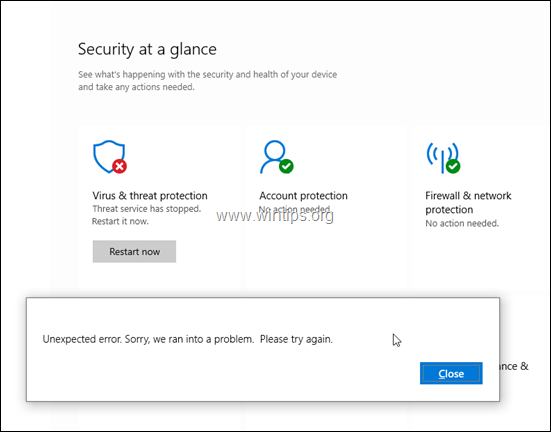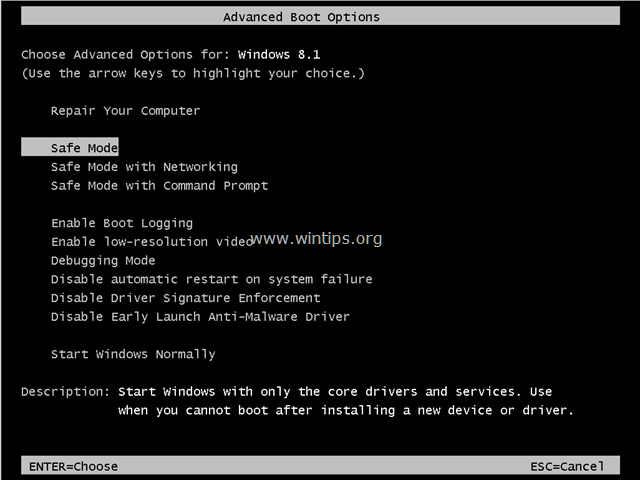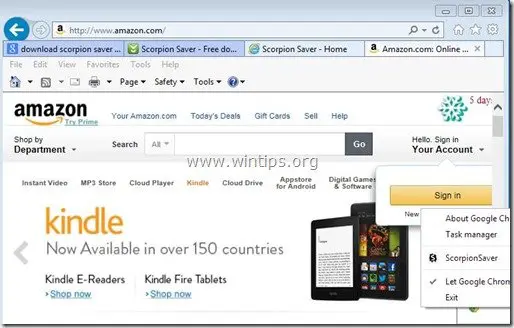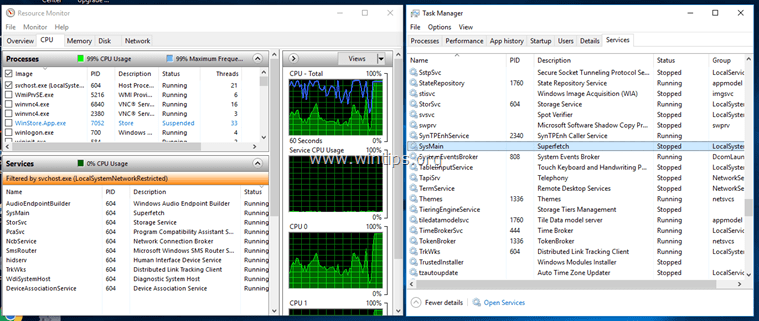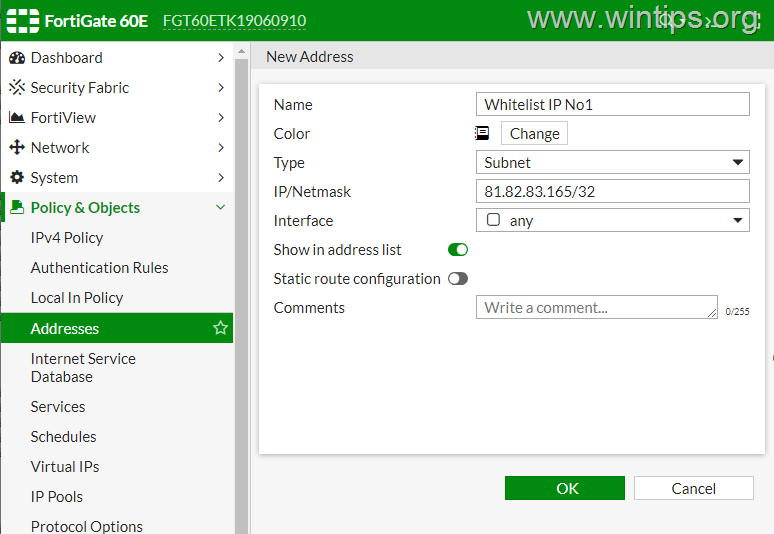、
このチュートリアルでは、VirtualBoxの仮想マシンを別のホストに転送する最も簡単な方法を示します。 VirtualBox VMを別のPCに移動する通常の方法は、VirtualBoxの「ファイル」メニューで提供される「インポート/エクスポートアプライアンス」ユーティリティを使用することです。しかし、この方法は最速ではないため、この記事では、インポート/エクスポートアプライアンス手順を実行することなく、仮想マシンを別のコンピューターに簡単に高速に移動する別の方法を学習します。
VirtualBox VMを別のコンピューター(ホスト)に移動する方法。
ステップ1。古いホストから新しいホストにVMストレージフォルダーをコピーします。
1。古いVirtualBoxホストコンピューターでVirtualBoxを閉じます。
2。次に、古いホストコンピューターから、Virtual Machineフォルダー全体(.vboxファイルと.vdiファイルの両方を含む)を新しいVirtualBoxホストコンピューターにコピーします。
ステップ2。新しいホストのVirtualBoxにVMマシンを追加します。
1。新しいVirtualBoxホストPCに仮想ボックスをインストールします。
2。次に、から機械メニュー、クリックします追加。
3。仮想マシンフォルダーから、を選択します.vbox新しいホストとクリックして追加する(インポート)したいVMマシンのファイル開ける。
4。それでおしまい。
あなたはやった!このガイドがあなたの経験についてあなたのコメントを残してあなたを助けたかどうかを教えてください。他の人を助けるためにこのガイドを気に入って共有してください。
この記事があなたに役立つ場合は、寄付をすることで私たちをサポートすることを検討してください。1ドルでさえ私たちにとって大きな違いをもたらすことができますこのサイトを自由に保ちながら他の人を助け続けるための努力において: